模拟键盘鼠标事件
VC 模拟鼠标和键盘输入
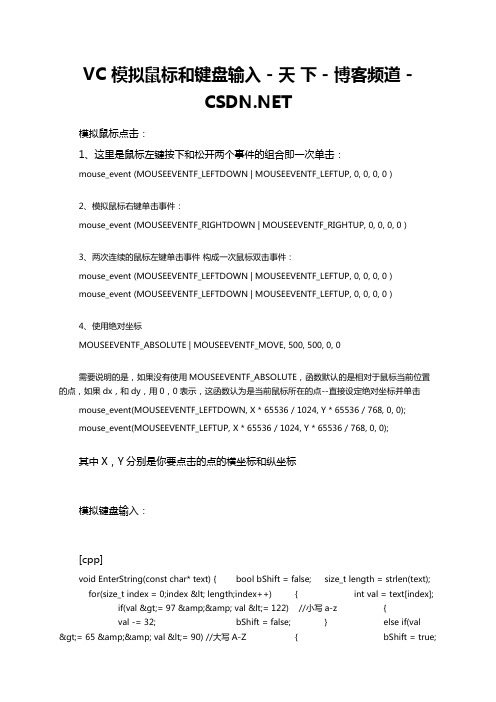
VC 模拟鼠标和键盘输入 - 天下 - 博客频道 -模拟鼠标点击:1、这里是鼠标左键按下和松开两个事件的组合即一次单击:mouse_event (MOUSEEVENTF_LEFTDOWN | MOUSEEVENTF_LEFTUP, 0, 0, 0, 0 )2、模拟鼠标右键单击事件:mouse_event (MOUSEEVENTF_RIGHTDOWN | MOUSEEVENTF_RIGHTUP, 0, 0, 0, 0 )3、两次连续的鼠标左键单击事件构成一次鼠标双击事件:mouse_event (MOUSEEVENTF_LEFTDOWN | MOUSEEVENTF_LEFTUP, 0, 0, 0, 0 )mouse_event (MOUSEEVENTF_LEFTDOWN | MOUSEEVENTF_LEFTUP, 0, 0, 0, 0 )4、使用绝对坐标MOUSEEVENTF_ABSOLUTE | MOUSEEVENTF_MOVE, 500, 500, 0, 0需要说明的是,如果没有使用MOUSEEVENTF_ABSOLUTE,函数默认的是相对于鼠标当前位置的点,如果dx,和dy,用0,0表示,这函数认为是当前鼠标所在的点--直接设定绝对坐标并单击mouse_event(MOUSEEVENTF_LEFTDOWN, X * 65536 / 1024, Y * 65536 / 768, 0, 0);mouse_event(MOUSEEVENTF_LEFTUP, X * 65536 / 1024, Y * 65536 / 768, 0, 0);其中X,Y分别是你要点击的点的横坐标和纵坐标模拟键盘输入:[cpp]void EnterString(const char* text) { bool bShift = false; size_t length = strlen(text);for(size_t index = 0;index < length;index++) { int val = text[index];if(val >= 97 && val <= 122) //小写a-z {val -= 32; bShift = false; } else if(val>= 65 && val <= 90) //大写A-Z { bShift = true;} else if(val >= 48 && val <= 57) //数字0-9 { bShift = false; } else //特殊符号{ switch(val) { case '`':val = 192; bShift = false;break; case '~': val = 192;bShift = true; break; case '!':val = '1'; //!和1在同一个键盘,使用同一个键盘码,以下相同bShift = true; break; case '@': val = '2'; //@和2在同一个键盘,使用同一个键盘码,以下相同bShift = true; break; case '#': val = '3'; bShift = true;break; case '$': val = '4';bShift = true; break; case '%':val = '5'; bShift = true;break; case '^': val = '6';bShift = true; break; case '&':val = '7'; bShift = true;break; case '*': val = '8';bShift = true; break; case '(':val = '9'; bShift = true;break; case ')': val = '0';bShift = true; break; case '-':val = 189; bShift = false;break; case '=': val = 187;bShift = false; break; case '_':val = 189; bShift = true;break; case '+': val = 187;bShift = true; break; case '[':val = 219; bShift = false;break; case '{': val = 219;bShift = true; break; case ']':val = 221; bShift = false;break; case '}': val = 221;bShift = true; break; case '\\':val = 220; bShift = false;break; case '|': val = 220;bShift = true; break; case ';':val = 186; bShift = false;break; case ':': val = 186;bShift = true; case '\'': val = 222; bShift = false; break; case'\"': val = 222; bShift = true;break; case ',': val = 188;bShift = false; break; case '<': val = 188; bShift = true;break; case '.': val = 190;bShift = false; break; case '>':val = 190; bShift = true;break; case '/': val = 191;bShift = false; break; case '?':val = 191; bShift = true;break; default: break;} } if(bShift)keybd_event(VK_SHIFT,0,0,0); keybd_event(val,0,0,0);keybd_event(val,0,KEYEVENTF_KEYUP,0); if(bShift)keybd_event(VK_SHIFT,0,KEYEVENTF_KEYUP,0); } }但是要注意,如果用户默认是中文输入法,那我们得先想办法切换到英文输入法才行。
c#模拟键盘鼠标事件sendkeys
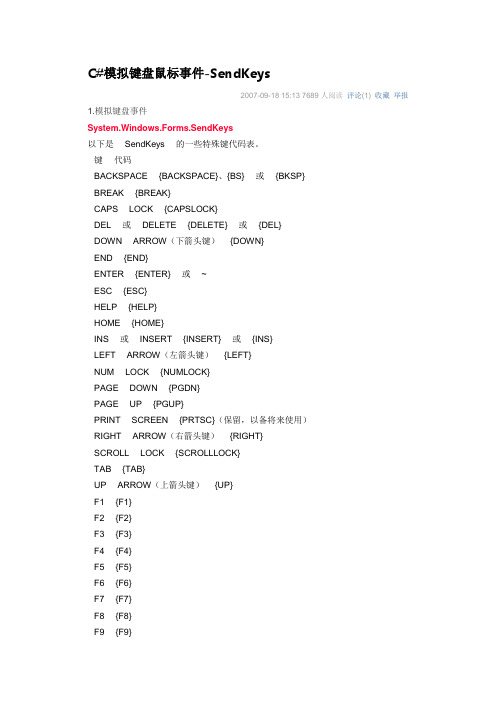
C#模拟键盘鼠标事件-SendKeys2007-09-18 15:13 7689人阅读评论(1) 收藏举报1.模拟键盘事件System.Windows.Forms.SendKeys以下是SendKeys 的一些特殊键代码表。
键代码BACKSPACE {BACKSPACE}、{BS} 或{BKSP}BREAK {BREAK}CAPS LOCK {CAPSLOCK}DEL 或DELETE {DELETE} 或{DEL}DOWN ARROW(下箭头键){DOWN}END {END}ENTER {ENTER} 或~ESC {ESC}HELP {HELP}HOME {HOME}INS 或INSERT {INSERT} 或{INS}LEFT ARROW(左箭头键){LEFT}NUM LOCK {NUMLOCK}PAGE DOWN {PGDN}PAGE UP {PGUP}PRINT SCREEN {PRTSC}(保留,以备将来使用)RIGHT ARROW(右箭头键){RIGHT}SCROLL LOCK {SCROLLLOCK}TAB {TAB}UP ARROW(上箭头键){UP}F1 {F1}F2 {F2}F3 {F3}F4 {F4}F5 {F5}F6 {F6}F7 {F7}F8 {F8}F9 {F9}F10 {F10}F11 {F11}F12 {F12}F13 {F13}F14 {F14}F15 {F15}F16 {F16}数字键盘加号{ADD}数字键盘减号{SUBTRACT}数字键盘乘号{MULTIPLY}数字键盘除号{DIVIDE}若要指定与SHIFT、CTRL 和ALT 键的任意组合一起使用的键,请在这些键代码之前加上以下一个或多个代码:键代码SHIFT + (SHIFT="+")CTRL ^ (CTRL="^") 如果输入ALT % private void button1_Click(object sender, System.EventArgs e) {//英文输入this.richTextBox1.Focus();for(int i=65;i<91;i++){char Letter=(char)i;SendKeys.Send(Letter.ToString());System.Threading.Thread.Sleep(100);SendKeys.Flush();}for(int i=97;i<123;i++){char Letter=(char)i;SendKeys.Send(Letter.ToString());System.Threading.Thread.Sleep(100);SendKeys.Flush();}private void button3_Click(object sender, System.EventArgs e) {//数字输入this.richTextBox1.Focus();for(int i=0;i<10;i++){SendKeys.Send(i.ToString());System.Threading.Thread.Sleep(100);SendKeys.Flush();}}private void button4_Click(object sender, System.EventArgs e) {//Backspacethis.richTextBox1.Focus();SendKeys.Send("{Backspace}");}private void button5_Click(object sender, System.EventArgs e) {//Homethis.richTextBox1.Focus();SendKeys.Send("{Home}");}private void button6_Click(object sender, System.EventArgs e) {//Endthis.richTextBox1.Focus();SendKeys.Send("{End}");}private void button7_Click(object sender, System.EventArgs e) {//Enterthis.richTextBox1.Focus();SendKeys.Send("{Enter}");private void button8_Click(object sender, System.EventArgs e) {//Deletethis.richTextBox1.Focus();SendKeys.Send("{Delete}");}private void button2_Click(object sender, System.EventArgs e) {//Shift+Homethis.richTextBox1.Focus();SendKeys.Send("+{Home}");}private void button9_Click(object sender, System.EventArgs e) {//Shift+Endthis.richTextBox1.Focus();SendKeys.Send("+{End}");}看下方法的说明public class SendKeys : System.ObjectSystem.Windows.Forms 的成员摘要:提供将键击发送到应用程序的方法。
模拟鼠标事件的实现思路及代码
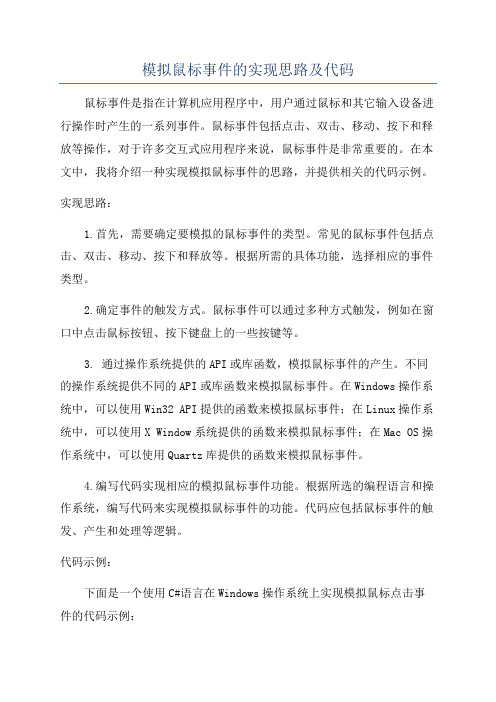
模拟鼠标事件的实现思路及代码鼠标事件是指在计算机应用程序中,用户通过鼠标和其它输入设备进行操作时产生的一系列事件。
鼠标事件包括点击、双击、移动、按下和释放等操作,对于许多交互式应用程序来说,鼠标事件是非常重要的。
在本文中,我将介绍一种实现模拟鼠标事件的思路,并提供相关的代码示例。
实现思路:1.首先,需要确定要模拟的鼠标事件的类型。
常见的鼠标事件包括点击、双击、移动、按下和释放等。
根据所需的具体功能,选择相应的事件类型。
2.确定事件的触发方式。
鼠标事件可以通过多种方式触发,例如在窗口中点击鼠标按钮、按下键盘上的一些按键等。
3. 通过操作系统提供的API或库函数,模拟鼠标事件的产生。
不同的操作系统提供不同的API或库函数来模拟鼠标事件。
在Windows操作系统中,可以使用Win32 API提供的函数来模拟鼠标事件;在Linux操作系统中,可以使用X Window系统提供的函数来模拟鼠标事件;在Mac OS操作系统中,可以使用Quartz库提供的函数来模拟鼠标事件。
4.编写代码实现相应的模拟鼠标事件功能。
根据所选的编程语言和操作系统,编写代码来实现模拟鼠标事件的功能。
代码应包括鼠标事件的触发、产生和处理等逻辑。
代码示例:下面是一个使用C#语言在Windows操作系统上实现模拟鼠标点击事件的代码示例:```csharpusing System;class Program[DllImport("user32.dll")]public static extern void mouse_event(uint dwFlags, uint dx, uint dy, uint dwData, UIntPtr dwExtraInfo);const uint MOUSEEVENTF_LEFTDOWN = 0x02;const uint MOUSEEVENTF_LEFTUP = 0x04;static void Main(string[] args)//模拟鼠标点击事件SimulateMouseClick(500, 500);}static void SimulateMouseClick(int x, int y)//移动鼠标到指定位置SetCursorPosition(x, y);//模拟鼠标按下并释放左键mouse_event(MOUSEEVENTF_LEFTDOWN, 0, 0, 0, UIntPtr.Zero);mouse_event(MOUSEEVENTF_LEFTUP, 0, 0, 0, UIntPtr.Zero);}static void SetCursorPosition(int x, int y)SetCursorPos(x, y);}[DllImport("user32.dll")]private static extern bool SetCursorPos(int X, int Y);```上述代码通过调用Windows提供的`mouse_event`函数,模拟鼠标点击事件。
C#模拟键盘鼠标事件-SendKeys
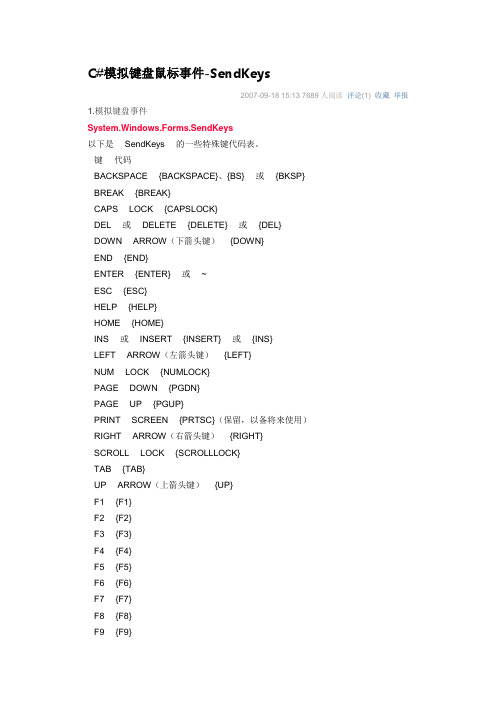
C#模拟键盘鼠标事件-SendKeys2007-09-18 15:13 7689人阅读评论(1) 收藏举报1.模拟键盘事件System.Windows.Forms.SendKeys以下是SendKeys 的一些特殊键代码表。
键代码BACKSPACE {BACKSPACE}、{BS} 或{BKSP}BREAK {BREAK}CAPS LOCK {CAPSLOCK}DEL 或DELETE {DELETE} 或{DEL}DOWN ARROW(下箭头键){DOWN}END {END}ENTER {ENTER} 或~ESC {ESC}HELP {HELP}HOME {HOME}INS 或INSERT {INSERT} 或{INS}LEFT ARROW(左箭头键){LEFT}NUM LOCK {NUMLOCK}PAGE DOWN {PGDN}PAGE UP {PGUP}PRINT SCREEN {PRTSC}(保留,以备将来使用)RIGHT ARROW(右箭头键){RIGHT}SCROLL LOCK {SCROLLLOCK}TAB {TAB}UP ARROW(上箭头键){UP}F1 {F1}F2 {F2}F3 {F3}F4 {F4}F5 {F5}F6 {F6}F7 {F7}F8 {F8}F9 {F9}F10 {F10}F11 {F11}F12 {F12}F13 {F13}F14 {F14}F15 {F15}F16 {F16}数字键盘加号{ADD}数字键盘减号{SUBTRACT}数字键盘乘号{MULTIPLY}数字键盘除号{DIVIDE}若要指定与SHIFT、CTRL 和ALT 键的任意组合一起使用的键,请在这些键代码之前加上以下一个或多个代码:键代码SHIFT + (SHIFT="+")CTRL ^ (CTRL="^") 如果输入ALT % private void button1_Click(object sender, System.EventArgs e) {//英文输入this.richTextBox1.Focus();for(int i=65;i<91;i++){char Letter=(char)i;SendKeys.Send(Letter.ToString());System.Threading.Thread.Sleep(100);SendKeys.Flush();}for(int i=97;i<123;i++){char Letter=(char)i;SendKeys.Send(Letter.ToString());System.Threading.Thread.Sleep(100);SendKeys.Flush();}private void button3_Click(object sender, System.EventArgs e) {//数字输入this.richTextBox1.Focus();for(int i=0;i<10;i++){SendKeys.Send(i.ToString());System.Threading.Thread.Sleep(100);SendKeys.Flush();}}private void button4_Click(object sender, System.EventArgs e) {//Backspacethis.richTextBox1.Focus();SendKeys.Send("{Backspace}");}private void button5_Click(object sender, System.EventArgs e) {//Homethis.richTextBox1.Focus();SendKeys.Send("{Home}");}private void button6_Click(object sender, System.EventArgs e) {//Endthis.richTextBox1.Focus();SendKeys.Send("{End}");}private void button7_Click(object sender, System.EventArgs e) {//Enterthis.richTextBox1.Focus();SendKeys.Send("{Enter}");private void button8_Click(object sender, System.EventArgs e) {//Deletethis.richTextBox1.Focus();SendKeys.Send("{Delete}");}private void button2_Click(object sender, System.EventArgs e) {//Shift+Homethis.richTextBox1.Focus();SendKeys.Send("+{Home}");}private void button9_Click(object sender, System.EventArgs e) {//Shift+Endthis.richTextBox1.Focus();SendKeys.Send("+{End}");}看下方法的说明public class SendKeys : System.ObjectSystem.Windows.Forms 的成员摘要:提供将键击发送到应用程序的方法。
按键精灵event的用法
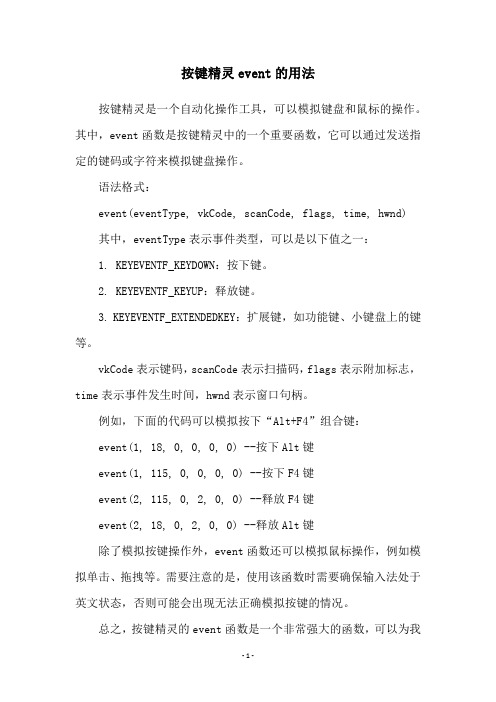
按键精灵event的用法
按键精灵是一个自动化操作工具,可以模拟键盘和鼠标的操作。
其中,event函数是按键精灵中的一个重要函数,它可以通过发送指定的键码或字符来模拟键盘操作。
语法格式:
event(eventType, vkCode, scanCode, flags, time, hwnd) 其中,eventType表示事件类型,可以是以下值之一:
1. KEYEVENTF_KEYDOWN:按下键。
2. KEYEVENTF_KEYUP:释放键。
3. KEYEVENTF_EXTENDEDKEY:扩展键,如功能键、小键盘上的键等。
vkCode表示键码,scanCode表示扫描码,flags表示附加标志,time表示事件发生时间,hwnd表示窗口句柄。
例如,下面的代码可以模拟按下“Alt+F4”组合键:
event(1, 18, 0, 0, 0, 0) --按下Alt键
event(1, 115, 0, 0, 0, 0) --按下F4键
event(2, 115, 0, 2, 0, 0) --释放F4键
event(2, 18, 0, 2, 0, 0) --释放Alt键
除了模拟按键操作外,event函数还可以模拟鼠标操作,例如模拟单击、拖拽等。
需要注意的是,使用该函数时需要确保输入法处于英文状态,否则可能会出现无法正确模拟按键的情况。
总之,按键精灵的event函数是一个非常强大的函数,可以为我
们的自动化操作提供很大的帮助,但是在使用时需要特别小心,避免误操作导致不可挽回的后果。
android详细解释键盘和鼠标事件

/jinhaijian/article/details/6013985目的:通过全面的分析Android的鼠标和键盘事件。
了解Android中如何接收和处理键盘和鼠标事件,以及如何用代码来产生事件。
主要学习内容:1. 接收并处理鼠标事件:按下、弹起、移动、双击、长按、滑动、滚动2. 接收并处理按键事件:按下、弹起3. 模拟鼠标/按键事件1. Android事件现代的用户界面,都是以事件来驱动的来实现人机交换的,而Android上的一套UI控件,无非就是派发鼠标和键盘事件,然后每个控件收到相应的事件之后,做相应的处理。
如Button 控件,就只需要处理Down、move、up这几个事件,Down的时候重绘控件,move的时候一般也需要重绘控件,当up的时候,重绘控件,然后产生onClick事件。
在Android中通过实现OnClickListener接口的onClick方法来实现对Button控件的处理。
对于触摸屏事件(鼠标事件)有按下有:按下、弹起、移动、双击、长按、滑动、滚动。
按下、弹起、移动(down、move、up)是简单的触摸屏事件,而双击、长按、滑动、滚动需要根据运动的轨迹来做识别的。
在Android中有专门的类去识别,android.view.GestureDetector。
对于按键(keyevent),无非就是按下、弹起、长按等。
2. Android事件处理Android手机的坐标系是以左上定点为原点坐标(0,0), 向右为X抽正方形,向下为Y抽正方向。
2.1 简单触摸屏事件在Android中任何一个控件和Activity都是间接或者直接继承于android.view.View。
一个View对象可以处理测距、布局、绘制、焦点变换、滚动条,以及触屏区域自己表现的按键和手势。
当我们重写View中的onTouchEvent(MotionEvent)方法后,就可以处理简单的触摸屏事件。
代码如下:view plaincopy to clipboardprint?1.public boolean onTouchEvent(MotionEvent event)2. {3. int events[] = {MotionEvent.ACTION_DOWN, MotionEvent.ACTION_MOVE,4. MotionEvent.ACTION_UP, MotionEvent.ACTION_MOVE, MotionEvent.ACTION_CANCEL, MotionEvent.ACTION_OUTSIDE,5. MotionEvent.ACTION_POINTER_DOWN,MotionEvent.ACTION_POINTER_UP,6. MotionEvent.EDGE_TOP,MotionEvent.EDGE_BOTTOM,MotionEvent.EDGE_LEFT,MotionEvent.EDGE_RIGHT};7.8. String szEvents[]={"ACTION_DOWN", "ACTION_MOVE",9. "ACTION_UP", "ACTION_MOVE", "ACTION_CANCEL", "ACTION_OUTSIDE",10. "ACTION_POINTER_DOWN","ACTION_POINTER_UP",11. "EDGE_TOP","EDGE_BOTTOM","EDGE_LEFT","EDGE_RIGHT"};12. for(int i=0; i < events.length; i++)13. {14. if(events[i] == event.getAction())15. {16. if(oldevent != event.getAction())17. {18. DisplayEventType(szEvents[i]);19. oldevent = event.getAction();20. }21. break;22. }23. }24. return super.onTouchEvent(event);25. }1.import android.view.GestureDetector;2.import android.view.GestureDetector.OnGestureListener;3.public class TestEvent extends Activity {4. /** Called when the activity is first created. */5.6. TextView m_eventType;7. int oldevent = -1;8. private GestureDetector gestureDetector= new GestureDetector(new OnGestureListener()9. {10.11. // 鼠标按下的时候,会产生onDown。
win32模拟鼠标键盘操作
win32模拟⿏标键盘操作import win32gui, win32ui, win32con, win32apiimport time# 获取当前⿏标的位置class Opt():VK_CODE = {'backspace': 0x08,'tab': 0x09,'clear': 0x0C,'enter': 0x0D,'shift': 0x10,'ctrl': 0x11,'alt': 0x12,'pause': 0x13,'caps_lock': 0x14,'esc': 0x1B,'spacebar': 0x20,'page_up': 0x21,'page_down': 0x22,'end': 0x23,'home': 0x24,'left_arrow': 0x25,'up_arrow': 0x26,'right_arrow': 0x27,'down_arrow': 0x28,'select': 0x29,'print': 0x2A,'execute': 0x2B,'print_screen': 0x2C,'ins': 0x2D,'del': 0x2E,'help': 0x2F,'0': 0x30,'1': 0x31,'2': 0x32,'3': 0x33,'4': 0x34,'5': 0x35,'6': 0x36,'7': 0x37,'8': 0x38,'9': 0x39,'a': 0x41,'b': 0x42,'c': 0x43,'d': 0x44,'e': 0x45,'f': 0x46,'g': 0x47,'h': 0x48,'i': 0x49,'j': 0x4A,'k': 0x4B,'l': 0x4C,'m': 0x4D,'n': 0x4E,'o': 0x4F,'p': 0x50,'q': 0x51,'r': 0x52,'s': 0x53,'t': 0x54,'u': 0x55,'v': 0x56,'w': 0x57,'x': 0x58,'y': 0x59,'z': 0x5A,'numpad_0': 0x60,'numpad_1': 0x61,'numpad_2': 0x62,'numpad_3': 0x63,'numpad_4': 0x64,'numpad_5': 0x65,'numpad_6': 0x66,'numpad_7': 0x67,'numpad_8': 0x68,'numpad_9': 0x69,'multiply_key': 0x6A,'add_key': 0x6B,'separator_key': 0x6C,'subtract_key': 0x6D,'decimal_key': 0x6E,'divide_key': 0x6F,'F1': 0x70,'F2': 0x71,'F3': 0x72,'F4': 0x73,'F5': 0x74,'F6': 0x75,'F7': 0x76,'F8': 0x77,'F9': 0x78,'F10': 0x79,'F11': 0x7A,'F12': 0x7B,'F13': 0x7C,'F14': 0x7D,'F15': 0x7E,'F16': 0x7F,'F17': 0x80,'F18': 0x81,'F19': 0x82,'F20': 0x83,'F21': 0x84,'F22': 0x85,'F23': 0x86,'F24': 0x87,'num_lock': 0x90,'scroll_lock': 0x91,'left_shift': 0xA0,'right_shift ': 0xA1,'left_control': 0xA2,'right_control': 0xA3,'left_menu': 0xA4,'right_menu': 0xA5,'browser_back': 0xA6,'browser_forward': 0xA7,'browser_refresh': 0xA8,'browser_stop': 0xA9,'browser_search': 0xAA,'browser_favorites': 0xAB,'browser_start_and_home': 0xAC, 'volume_mute': 0xAD,'volume_Down': 0xAE,'volume_up': 0xAF,'next_track': 0xB0,'previous_track': 0xB1,'stop_media': 0xB2,'play/pause_media': 0xB3,'start_mail': 0xB4,'select_media': 0xB5,'start_application_1': 0xB6,'start_application_2': 0xB7,'attn_key': 0xF6,'crsel_key': 0xF7,'exsel_key': 0xF8,'play_key': 0xFA,'zoom_key': 0xFB,'clear_key': 0xFE,'+': 0xBB,',': 0xBC,'-': 0xBD,'.': 0xBE,'/': 0xBF,'`': 0xC0,';': 0xBA,'[': 0xDB,'\\': 0xDC,']': 0xDD,"'": 0xDE,'`': 0xC0}# 当前⿏标位置def cursor_point(self):pos = win32api.GetCursorPos()return int(pos[0]), int(pos[1])# 移动⿏标位置def mouse_move(self, new_x, new_y):if new_y is not None and new_x is not None:point = (new_x, new_y)# print(point)win32api.SetCursorPos(point)self.x = new_xself.y = new_y# print(cursor_point())# ⿏标左击事件def mouse_left_click(self, new_x=None, new_y=None, times=1):self.mouse_move(new_x, new_y)time.sleep(0.1)while times:win32api.mouse_event(win32con.MOUSEEVENTF_LEFTDOWN,0,0,0,0)win32api.mouse_event(win32con.MOUSEEVENTF_LEFTUP,0,0,0,0)times -= 1# ⿏标右击事件def mouse_right_click(self, new_x=None, new_y=None):self.mouse_move(new_x, new_y)time.sleep(0.1)win32api.mouse_event(win32con.MOUSEEVENTF_RIGHTDOWN,0,0,0,0)win32api.mouse_event(win32con.MOUSEEVENTF_RIGHTUP,0,0,0,0)# 键盘输⼊⽂本def key_input(self, input_words=''):for word in input_words:win32api.keybd_event(self.VK_CODE[word],0,0,0)win32api.keybd_event(self.VK_CODE[word],0,win32con.KEYEVENTF_KEYUP,0) time.sleep(0.1)# 键盘输⼊事件def key_even(self, input_key):win32api.keybd_event(self.VK_CODE[input_key],0,0,0)win32api.keybd_event(self.VK_CODE[input_key],0,win32con.KEYEVENTF_KEYUP,0) time.sleep(1)# 按下ctrl+adef ctrl_a(self):win32api.keybd_event(0x11, 0, 0, 0)win32api.keybd_event(0x41, 0, 0, 0)win32api.keybd_event(0x41, 0, win32con.KEYEVENTF_KEYUP, 0)win32api.keybd_event(0x11, 0, win32con.KEYEVENTF_KEYUP, 0) time.sleep(1)def get_windows(windowsname):# 获取窗⼝句柄handle = win32gui.FindWindow(None,windowsname)# 将窗⼝放在前台,并激活该窗⼝(窗⼝不能最⼩化)win32gui.SetForegroundWindow(handle)# 获取窗⼝DChdDC = win32gui.GetWindowDC(handle)# 根据句柄创建⼀个DCnewhdDC = win32ui.CreateDCFromHandle(hdDC)# 创建⼀个兼容设备内存的DCsaveDC = newhdDC.CreateCompatibleDC()def image(appnos): # 补充扫描opt = Opt()for appno in appnos:print("当前⿏标位置为,", opt.cursor_point())# opt.mouse_left_click(204, 58) # Start Scaningopt.mouse_left_click(198, 59)print("当前⿏标位置为,", opt.cursor_point())time.sleep(1)# 弹窗1, 点击扫描扫描间隔6sopt.mouse_left_click(1016, 554) # Notime.sleep(8)# 进⼊路径,填写投保单号opt.mouse_right_click(69, 158) # appnotime.sleep(0.5)opt.mouse_left_click(222, 168) # Changetime.sleep(0.5)opt.mouse_left_click(437, 176) # Change appno1040.5 498.5 time.sleep(0.5)opt.mouse_left_click(1040, 498) # NOtime.sleep(0.5)opt.ctrl_a()for _ in range(2):opt.key_even('backspace')opt.key_input(str(int(appno)))opt.mouse_left_click(879, 562) # Change appno YES 879.5 562.5 time.sleep(0.5)opt.mouse_left_click(49, 158) # 勾选框time.sleep(0.5)# opt.mouse_left_click(29, 145) # 勾选框print("当前⿏标位置为,", opt.cursor_point())opt.mouse_left_click(1009, 70) # uploadtime.sleep(4)opt.mouse_left_click(1007, 615, 2) # 确定time.sleep(0.5)print(appno)def newImage(appnos): # 新单扫描opt = Opt()for appno in appnos:get_windows("NB scan")opt = Opt()opt.mouse_left_click(201, 87) # Start Scanningtime.sleep(8)# 106, 180# 进⼊路径,填写投保单号opt.mouse_right_click(106, 180) # appnotime.sleep(0.5)opt.mouse_left_click(203, 191) # Changetime.sleep(0.5)opt.mouse_left_click(445, 191) # Change appno1040.5 498.5 time.sleep(0.5)opt.mouse_left_click(1040, 497) # NOtime.sleep(0.5)opt.ctrl_a()for _ in range(2):opt.key_even('backspace')opt.key_input(str(int(appno)))opt.mouse_left_click(879, 562) # Change appno YES 879.5 562.5 time.sleep(0.5)opt.mouse_left_click(52, 183) # 勾选框 52, 183 37, 167time.sleep(0.5)# opt.mouse_left_click(29, 145) # 勾选框print("当前⿏标位置为,", opt.cursor_point())opt.mouse_left_click(1015, 100) # uploadtime.sleep(4)opt.mouse_left_click(1000, 618, 2) # 确定 1000, 618time.sleep(0.5)print(appno)if __name__ == '__main__':get_windows("NB supplementary scan")# get_windows("ImagingClientLogin")time.sleep(0.5)image([2800210835,2800210836,2800210837,2800210838])# get_windows("NB scan")# time.sleep(0.5)# newImage([# 2800210835,# 2800210836,# 2800210837,# 2800210838,# ])。
pynput 用法
pynput 用法Pynput是一个用于控制和监控键盘和鼠标的Python库。
它提供了一种非常便捷的方式来模拟按键和鼠标事件,并且可以捕获键盘和鼠标的输入。
使用Pynput,你可以编写Python程序来自动化键盘和鼠标操作。
你可以模拟键盘按键的输入,例如按下和释放某个键,或者发送特殊的组合键如Ctrl+C。
此外,你还可以移动鼠标指针、点击鼠标按钮以及滚动鼠标滚轮。
除了模拟输入,Pynput还可以捕获键盘和鼠标事件。
你可以注册回调函数来处理按键按下、按键释放以及鼠标移动、点击等事件。
这意味着你可以利用Pynput 来开发键盘记录器、屏幕截图工具、自定义的鼠标控制器等等。
为了使用Pynput库,你首先需要安装它。
你可以使用Python的包管理器pip 来安装,只需在命令行中运行"pip install pynput"即可。
代码示例:```pythonfrom pynput.keyboard import Key, Controllerkeyboard = Controller()# 模拟按键操作keyboard.press(Key.ctrl)keyboard.press('c')keyboard.release('c')keyboard.release(Key.ctrl)# 移动鼠标from pynput.mouse import Controllermouse = Controller()mouse.position = (100, 100)mouse.move(50, 50)# 捕获按键事件from pynput.keyboard import Listenerdef on_press(key):print(f'按键 {key} 被按下')def on_release(key):print(f'按键 {key} 被释放')with Listener(on_press=on_press, on_release=on_release) as listener: listener.join()# 捕获鼠标事件from pynput.mouse import Listenerdef on_move(x, y):print(f'鼠标移动到 ({x}, {y})')def on_click(x, y, button, pressed):if pressed:print(f'鼠标点击在 ({x}, {y})')def on_scroll(x, y, dx, dy):print(f'鼠标滚轮滚动 {dx}, {dy}')with Listener(on_move=on_move, on_click=on_click, on_scroll=on_scroll) as listener:listener.join()```通过上述代码示例,你可以开始使用Pynput库来控制和监控键盘和鼠标,实现各种自动化和定制化的需求。
js中window的proxy方法
js中window的proxy方法【引言】在JavaScript中,Window对象是一个非常重要的概念,它代表浏览器窗口。
Window对象提供了一系列方法,方便开发者操作浏览器窗口。
今天,我们将探讨Window对象中的proxy方法,了解其用途及如何使用。
【Window对象概述】Window对象是JavaScript中全局对象的实例,它提供了对浏览器窗口的全面控制。
通过Window对象,我们可以操作浏览器窗口的属性,如宽度、高度、滚动条等。
此外,Window对象还包含了许多实用的方法,如alert、prompt等。
【Window的proxy方法介绍】proxy是Window对象的一个方法,其主要用于在浏览器窗口中模拟鼠标和键盘事件。
通过使用proxy方法,开发者可以轻松地实现一些高级交互功能。
以下是proxy方法的语法:```javascriptWindow.proxy(eventName, target, method);```- eventName:事件名称,如"mousedown"、"mouseup"等。
- target:事件目标对象,即要在哪个元素上触发事件。
- method:事件处理函数,用于处理触发事件后的逻辑。
【proxy方法的用途和实例】1.模拟鼠标点击:```javascript// 创建一个按钮var button = document.createElement("button"); button.innerHTML = "点击我";// 将按钮添加到页面中document.body.appendChild(button);// 模拟点击按钮Window.proxy("mousedown", button, function() { console.log("模拟鼠标按下");});Window.proxy("mouseup", button, function() { console.log("模拟鼠标弹起");});```2.模拟键盘事件:```javascript// 创建一个输入框var input = document.createElement("input"); input.type = "text";// 将输入框添加到页面中document.body.appendChild(input);// 模拟键盘输入Window.proxy("keydown", input, function(event) {console.log("模拟键盘按下:", event.keyCode);});```【总结】本文详细介绍了JavaScript中Window对象的proxy方法,通过实例演示了如何使用proxy方法模拟鼠标和键盘事件。
adb shell中模拟键盘鼠标事件
Android自动化测试初探-5:再述模拟键盘鼠标事件(adb shell 实现)2010-07-28 17:01上一篇博文中讲述了通过Socket编程从外部向Emulator发送键盘鼠标模拟事件,貌似实现细节有点复杂。
其实Android还有一种更简单的模拟键盘鼠标事件的方法,那就是通过使用adb shell 命令。
1. 发送键盘事件:命令格式1:adb shell input keyevent “value”其中value以及对应的key code如下表所列:KeyEvent ValueKEYCODECommentKEYCODE_UNKNOWN1KEYCODE_MENU在SDK2.1的模拟器中命令失效,sendevent命令可行2KEYCODE_SOFT_RIGHT3KEYCODE_HOME4KEYCODE_BACK5KEYCODE_CALL6KEYCODE_ENDCALLKEYCODE_08 KEYCODE_19 KEYCODE_210 KEYCODE_311 KEYCODE_412 KEYCODE_513 KEYCODE_614 KEYCODE_715 KEYCODE_816 KEYCODE_917 KEYCODE_STARKEYCODE_POUND19KEYCODE_DPAD_UP20KEYCODE_DPAD_DOWN21KEYCODE_DPAD_LEFT22KEYCODE_DPAD_RIGHT23KEYCODE_DPAD_CENTER24KEYCODE_VOLUME_UP25KEYCODE_VOLUME_DOWN26KEYCODE_POWER27KEYCODE_CAMERA28KEYCODE_CLEARKEYCODE_A30 KEYCODE_B31 KEYCODE_C32 KEYCODE_D33 KEYCODE_E34 KEYCODE_F35 KEYCODE_G36 KEYCODE_H37 KEYCODE_I38 KEYCODE_J39 KEYCODE_KKEYCODE_L41 KEYCODE_M42 KEYCODE_N43 KEYCODE_O44 KEYCODE_P45 KEYCODE_Q46 KEYCODE_R47 KEYCODE_S48 KEYCODE_T49 KEYCODE_U50 KEYCODE_VKEYCODE_W52KEYCODE_X53KEYCODE_Y54KEYCODE_Z55KEYCODE_COMMA56KEYCODE_PERIOD57KEYCODE_ALT_LEFT58KEYCODE_ALT_RIGHT59KEYCODE_SHIFT_LEFT60KEYCODE_SHIFT_RIGHT61KEYCODE_TABKEYCODE_SPACE63KEYCODE_SYM64KEYCODE_EXPLORER65KEYCODE_ENVELOPE66KEYCODE_ENTER67KEYCODE_DEL68KEYCODE_GRAVE69KEYCODE_MINUS70KEYCODE_EQUALS71KEYCODE_LEFT_BRACKET72KEYCODE_RIGHT_BRACKETKEYCODE_BACKSLASH74KEYCODE_SEMICOLON75KEYCODE_APOSTROPHE76KEYCODE_SLASH77KEYCODE_AT78KEYCODE_NUM79KEYCODE_HEADSETHOOK80KEYCODE_FOCUS81KEYCODE_PLUS82KEYCODE_MENU83KEYCODE_NOTIFICATIONKEYCODE_SEARCH85TAG_LAST_KEYCODE命令格式2:adb shell sendevent [device] [type] [code] [value]如: adb shell sendevent /dev/input/event0 1 229 1 代表按下按下menu 键adb shell sendevent /dev/input/event0 1 229 0 代表按下松开menu 键说明:上述的命令需组合使用另外所知道的命令如下:Key Name CODEMENU 229HOME 102BACK (back button) 158CALL (call button) 231END (end call button) 1072. 发送鼠标事件(Touch):命令格式:adb shell sendevent [device] [type] [code] [value]情况1:在某坐标点上touch如在屏幕的x坐标为40,y坐标为210的点上touch一下,命令如下adb shell sendevent /dev/input/event0 3 0 40adb shell sendevent /dev/input/event0 3 1 210adb shell sendevent /dev/input/event0 1 330 1 //touchadb shell sendevent /dev/input/event0 0 0 0 //it must haveadb shell sendevent /dev/input/event0 1 330 0 //untouchadb shell sendevent /dev/input/event0 0 0 0 //it must have注:以上六组命令必须配合使用,缺一不可情况2:模拟滑动轨迹(可下载并采用aPaint软件进行试验)如下例是在aPaint软件上画出一条开始于(100,200),止于(108,200)的水平直线adb shell sendevent /dev/input/event0 3 0 100 //start from point (100,200)adb shell sendevent /dev/input/event0 3 1 200adb shell sendevent /dev/input/event0 1 330 1 //touchadb shell sendevent /dev/input/event0 0 0 0adb shell sendevent /dev/input/event0 3 0 101 //step to point (101,200)adb shell sendevent /dev/input/event0 0 0 0…………………… //m ust list each step, here just skipadb shell sendevent /dev/input/event0 3 0 108 //end point(108,200)adb shell sendevent /dev/input/event0 0 0 0adb shell sendevent /dev/input/event0 1 330 0 //untouchadb shell sendevent /dev/input/event0 0 0 0。
- 1、下载文档前请自行甄别文档内容的完整性,平台不提供额外的编辑、内容补充、找答案等附加服务。
- 2、"仅部分预览"的文档,不可在线预览部分如存在完整性等问题,可反馈申请退款(可完整预览的文档不适用该条件!)。
- 3、如文档侵犯您的权益,请联系客服反馈,我们会尽快为您处理(人工客服工作时间:9:00-18:30)。
android中的MotionEvent 及其它事件处理2014-09-18 08:47 7386人阅读评论(0) 收藏举报MotionEvent对象当用户触摸屏幕时将创建一个MotionEvent对象。
MotionEvent包含关于发生触摸的位置和时间等细节信息。
MotionEvent对象被传递到程序中合适的方法比如View对象的onTouchEvent()方法中。
在这些方法中我们可以分析MotionEvent对象那个,以决定要执行的操作。
MotionEvent对象是与用户触摸相关的时间序列,该序列从用户首次触摸屏幕开始,经历手指在屏幕表面的任何移动,直到手指离开屏幕时结束。
手指的初次触摸(ACTION_DOWN 操作),滑动(ACTION_MOVE操作)和抬起(ACTION_UP)都会创建MotionEvent对象。
所以每次触摸时候这三个操作是肯定发生的,而在移动过程中会产生大量事件,每个事件都会产生对应的MotionEvent对象记录发生的操作,触摸的位置,使用的多大压力,触摸的面积,合适发生,以及最初的ACTION_DOWN和时发生等相关的信息。
在设置事件时我们有2种设置的方式,一种是委托式一种是回调式。
第一种就是将事件的处理委托给监听器处理,你可以定义一个View.OnTouchListener接口的子类作为监听器,其中有onTouch()方法。
而第二种是重写View类自己本身的onTouchEvent方法,也就是控件自己处理事件。
onTouch方法接收一个MotionEvent参数和一个View参数,而onTouchEvent方法仅接收MotionEvent参数。
这是因为监听器可以监听多个View 控件的事件。
通过MotionEvent方法getation可以得到该Motionevent具体是哪个操作如ACTION_DOWN。
1、MotionEvent中getAction()与getActionMasked()的区别如果我们在监听Ontouch()里面测试的时候会发现,这两个返回值竟然是一样的。
查询API 我们发现ACTION_MASK说明是:Constant Value: 255 (0x000000ff)。
也就是哦0Xff.public final intgetAction ()Return the kind of action being performed. Consider using getActionMasked() and getActionIndex() to retrieve the separate masked action and pointer index.翻译意思大概是返回action的类型,考虑使用getActionMasked()和getActionIndex()来获得单独的经过掩码的action和触控点的索引.public final intgetActionMasked ()Return the masked action being performed, without pointer index information. Use getActionIndex() to return the index associated with pointer actions.翻译意思大概:返回经过掩码的action,没有触控点索引信息. 通过getActionIndex()来得到触控操作点的索引.所以两个返回值差别就是一个类似IP中掩码问题。
一个MotionEvent中的action代码,前8位是实实在在包含表示哪一个动作常量.后八位呢就是包含了触控点的索引信息.动作常量就是指代什么类型操作,由于触摸操作可能是多点的,所以索引信息就是用来作为多点的标识,比如单点的话索引值是为0的。
因为ACTION_MASK = 0x00ff所以ACTION_MASK掩码过后的action码就没有索引信息了.也就是说getActionMasked()得到的值是经过掩码处理过的action码,里面信息只有动作常量如何获得索引值呢?先将action跟0xff00相与清除前8位用于存储动作常量的信息,然后将action右移8位就可以得到索引值了.我们就可以自己想办法得到索引信息了.我们知道ACTION_POINTER_INDEX_MASK=0xff00。
即先对action用ACTION_POINTER_INDEX_MASK进行掩码处理,即maskedIndex = action&ACTION_POINTER_INDEX_MASK = action&0xff00这各掩码也就是将action这个数的前8位清零.然后再将maskedIndex向右移8位就能够得到索引值了.通过调用getActionIndex()函数即可得到该该操作的索引值了。
为什么要有索引信息?因为,这样说吧,Android中,当有触摸事件发生时(假设已经注册了事件监听器),调用你注册监听器中的方法onTouch(,MotionEventev);传递了一个MotionEvent的对象过来.但是,想想,上面只传递进来一个MotionEvent过来,如果只是单点触控那是没有问题.问题就是当你多个手指触控的时候也是只传递这一个MotionEvent进来,这个时候,你当然想知道每个手指的所对应的触控点数据信息啦.所以MotionEvent中有就要索引信息了.事件是你可以很容易通过API看到,MotionEvent还包含了移动操作中其它历史移动数据.方便处理触控的移动操作.android sdk对于这个类的描述中就有这么一句:For efficiency, motion events with ACTION_MOVE may batch together multiple movement samples within a single object.出于效率的考虑,事件代码为ACTION_MOVE的Motion,会在一个MotionEvent对象中包含多个移动数据采样Android事件处理转自:/kf/201109/102655.html目的:通过全面的分析Android的鼠标和键盘事件。
了解Android中如何接收和处理键盘和鼠标事件,以及如何用代码来产生事件。
主要学习内容:1. 接收并处理鼠标事件:按下、弹起、移动、双击、长按、滑动、滚动2. 接收并处理按键事件:按下、弹起3. 模拟鼠标/按键事件1. Android事件现代的用户界面,都是以事件来驱动的来实现人机交换的,而Android上的一套UI控件,无非就是派发鼠标和键盘事件,然后每个控件收到相应的事件之后,做相应的处理。
如Button 控件,就只需要处理Down、move、up这几个事件,Down的时候重绘控件,move的时候一般也需要重绘控件,当up的时候,重绘控件,然后产生onClick事件。
在Android中通过实现OnClickListener接口的onClick方法来实现对Button控件的处理。
对于触摸屏事件(鼠标事件)有按下有:按下、弹起、移动、双击、长按、滑动、滚动。
按下、弹起、移动(down、move、up)是简单的触摸屏事件,而双击、长按、滑动、滚动需要根据运动的轨迹来做识别的。
在Android中有专门的类去识别,android.view.GestureDetector。
对于按键(keyevent),无非就是按下、弹起、长按等。
2. Android事件处理Android手机的坐标系是以左上定点为原点坐标(0,0), 向右为X抽正方形,向下为Y抽正方向。
2.1 简单触摸屏事件在Android中任何一个控件和Activity都是间接或者直接继承于android.view.View。
一个View对象可以处理测距、布局、绘制、焦点变换、滚动条,以及触屏区域自己表现的按键和手势。
当我们重写View中的onTouchEvent(MotionEvent)方法后,就可以处理简单的触摸屏事件。
代码如下:1 view plaincopy to clipboardprint?2public booleanonTouchEvent(MotionEvent event)3 {4int events[] = {MotionEvent.ACTION_DOWN, MotionEvent.ACTION_MOVE,5MotionEvent.ACTION_UP, MotionEvent.ACTION_MOVE,MotionEvent.ACTION_CANCEL, MotionEvent.ACTION_OUTSIDE,6MotionEvent.ACTION_POINTER_DOWN,MotionEvent.ACTION_POINTER_UP, 7MotionEvent.EDGE_TOP,MotionEvent.EDGE_BOTTOM,MotionEvent.EDGE_LEFT,Mo tionEvent.EDGE_RIGHT};89 String szEvents[]={"ACTION_DOWN", "ACTION_MOVE", 10"ACTION_UP", "ACTION_MOVE", "ACTION_CANCEL", "ACTION_OUTSIDE", 11"ACTION_POINTER_DOWN","ACTION_POINTER_UP",12"EDGE_TOP","EDGE_BOTTOM","EDGE_LEFT","EDGE_RIGHT"};13for(int i=0; i <events.length; i++)14 {15if(events[i] == event.getAction())16 {17if(oldevent != event.getAction())18 {19DisplayEventType(szEvents[i]);20oldevent = event.getAction();21 }22break;23 }24 }25return super.onTouchEvent(event);26 }27public booleanonTouchEvent(MotionEvent event)28 {29int events[] = {MotionEvent.ACTION_DOWN, MotionEvent.ACTION_MOVE, 30MotionEvent.ACTION_UP, MotionEvent.ACTION_MOVE,MotionEvent.ACTION_CANCEL, MotionEvent.ACTION_OUTSIDE,31MotionEvent.ACTION_POINTER_DOWN,MotionEvent.ACTION_POINTER_UP,32MotionEvent.EDGE_TOP,MotionEvent.EDGE_BOTTOM,MotionEvent.EDGE_LEFT,Mo tionEvent.EDGE_RIGHT};3334 String szEvents[]={"ACTION_DOWN", "ACTION_MOVE",35"ACTION_UP", "ACTION_MOVE", "ACTION_CANCEL", "ACTION_OUTSIDE", 36"ACTION_POINTER_DOWN","ACTION_POINTER_UP",37"EDGE_TOP","EDGE_BOTTOM","EDGE_LEFT","EDGE_RIGHT"};38for(int i=0; i <events.length; i++)39 {40if(events[i] == event.getAction())41 {42if(oldevent != event.getAction())43 {44DisplayEventType(szEvents[i]);45oldevent = event.getAction();46 }47break;48 }49 }50return super.onTouchEvent(event);51 }2.2手势识别很多时候,一个好的用户界面能够吸引用户的眼球。
